티스토리 뷰
PC 한 대를 여러명이서 사용할 경우에는 컴퓨터에 비밀번호 또는 암호를 걸어놓고 사용할수도 있지만, 다시 혼자만 쓸 수 있는 상황이 되었다면 비번을 풀어놔도 될겁니다. 이번시간에는 간단하게 윈도우 비번 해제하는 방법을 준비해보았는데요, 참고로 저는 윈도우10 버전을 사용하고 있습니다.
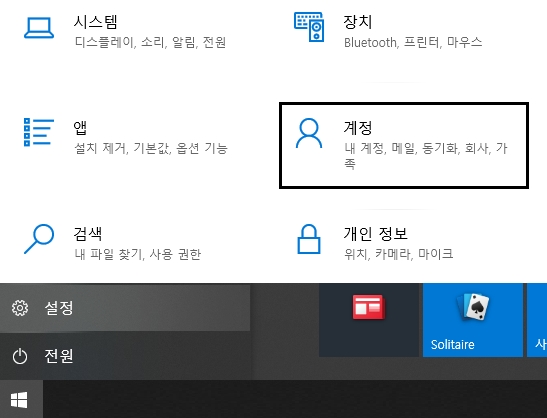
작업표시줄 맨 좌측에 있는 [시작] 버튼을 눌러서 톱니바퀴 모양을 하고있는 [설정] 항목을 선택합니다. 그리고 [계정] 항목을 눌러서 들어가주세요. 나의 계정과 메일, 동기화, 회사, 가족에 대한 옵션을 변경할 수 있습니다.
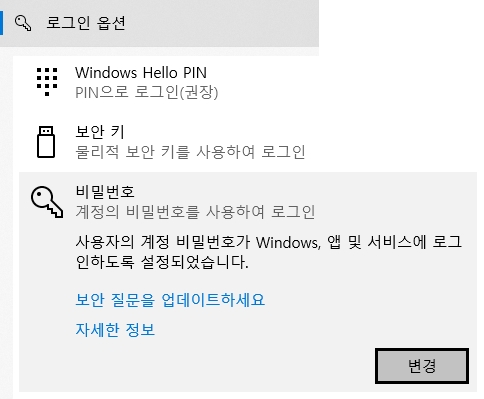
다음으로는 [로그인 옵션] 메뉴를 눌러줍니다. 그리고 우측의 메뉴들 중에서 [비밀번호] 영역을 확인해주세요. 계정의 비밀번호를 사용하여 로그인 할 수 있는데요,
사용자의 계정 비밀번호가 윈도우나 앱 및 서비스에 로그인 하도록 설정되어 있습니다. 보안 질문을 업데이트하거나 자세한 정보를 확인할 수 있습니다. 이 상태에서 [변경] 버튼을 눌러서 암호를 바꿀 수 있습니다.
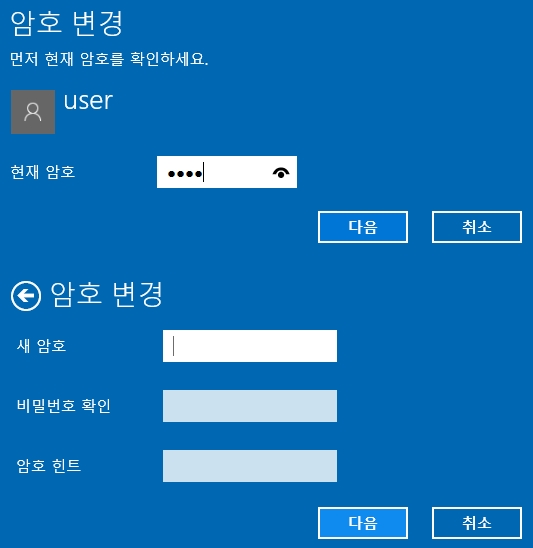
그러기 위해서는 기존에 설정되어 있던 암호부터 입력해야 합니다. 그리고 암호 변경을 할 때 아무런 입력을 하지 않은 상태에서 [다음] 버튼을 누르고 최종적으로 [마침] 버튼을 눌러주세요. 그러면 간단하게 윈도우 비번 해제 작업을 완료할 수 있습니다.
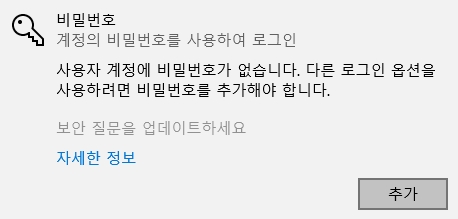
설정을 완료한 후에는 위의 그림과 같이 내용이 변경된 것을 확인할 수 있습니다. 현재 사용자의 계정에 비밀번호가 없다고 표시되어 있는데요, 다른 로그인 옵션을 사용하기 위하여 암호를 추가할 수 있어요.
'2021' 카테고리의 다른 글
| 알키퍼 [개인정보 보호 프로그램] (0) | 2021.01.25 |
|---|---|
| 국가보훈처 나라배움터 교육일정 (0) | 2021.01.22 |
| 알바비 계산기 [알바몬 시급계산기] (0) | 2021.01.20 |
| 에이스손해보험 고객센터 (2) | 2021.01.16 |
| 올인원 런타임 [All in One Runtimes] (0) | 2021.01.13 |
